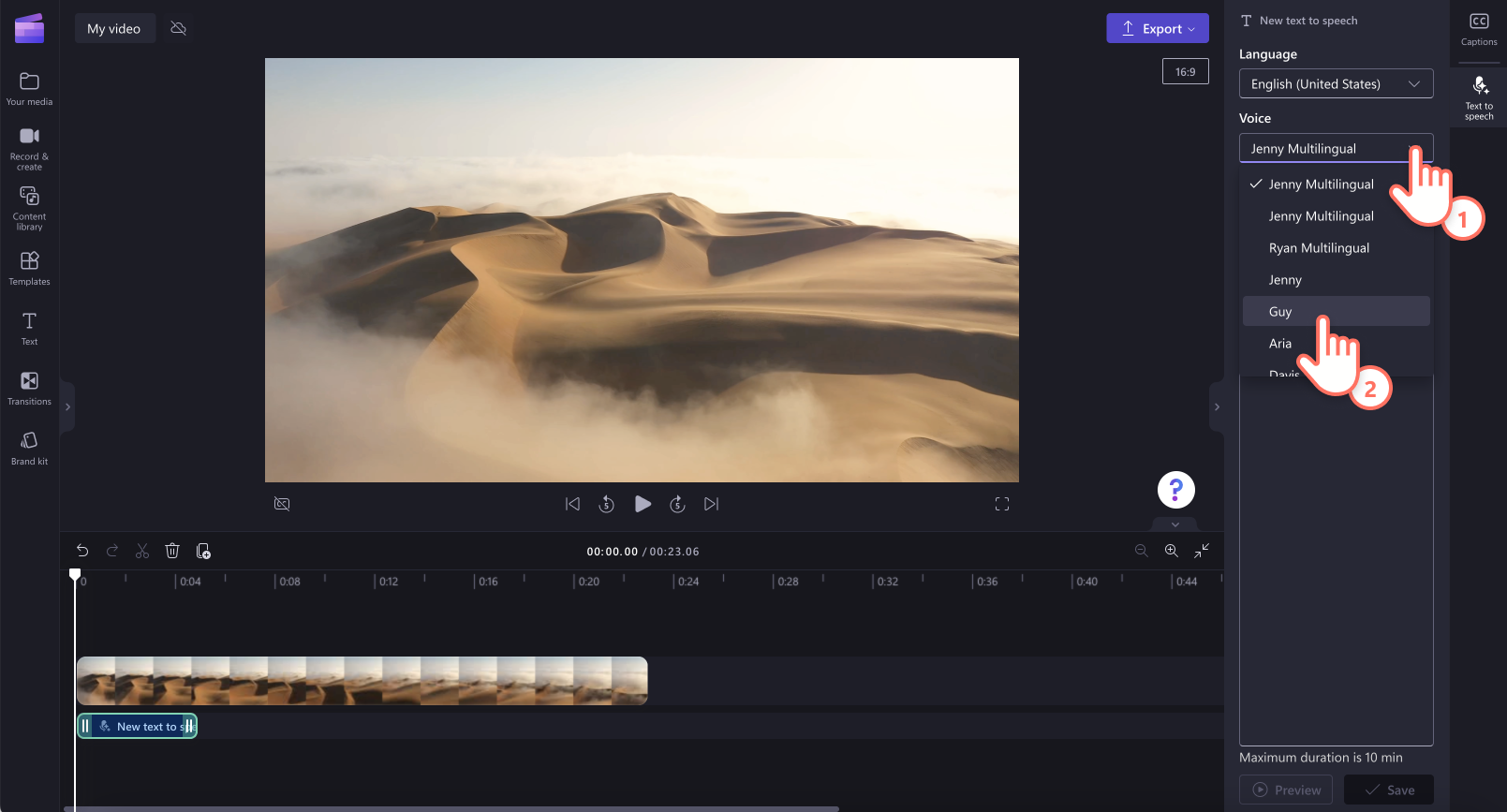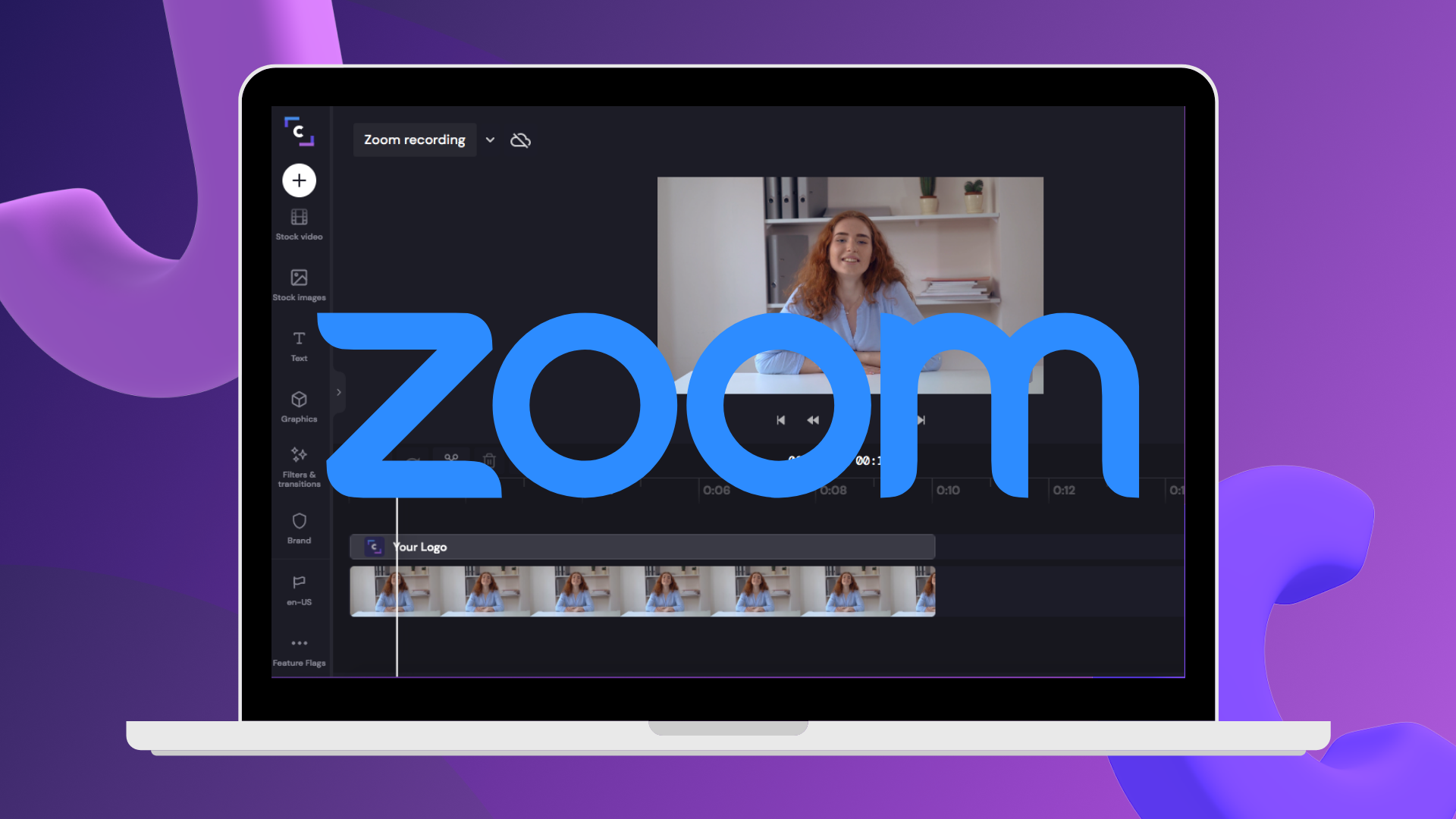Внимание!Это содержимое относится к личным учетным записям Clipchamp. Если вам нужны сведения о Clipchamp для рабочих учетных записей, перейдите по этой ссылке.
На этой странице


Хотите включить в видеоролик реалистичное голосовое сопровождение? Добавьте инклюзивное голосовое сопровождение, чтобы повысить доступность видеороликов и сделать их более интересными, будь то видео с игровыми подборками или корпоративные презентации.
Если вы не хотите записывать свой собственный голос или нанимать актера, это не проблема. Наш генератор речи на основе искусственного интеллекта дает возможность бесплатно создавать голосовое сопровождение профессионального уровня: достаточно лишь нескольких щелчков. Вам доступен широкий ассортимент языков и голосов с разными вариантами тональности, темпа и эмоций, чтобы создать уникальное озвучивание.
Прочтите эту статью, чтобы узнать, как создать голосовое сопровождение с помощью искусственного интеллекта, используя функцию преобразования текста в речь в Clipchamp.
Использование нашего бесплатного генератора озвучивания
Шаг 1. Импортируйте видео или выберите стоковое видео.
Для импорта собственных роликов, фотографий и звуковых файлов нажмите кнопку импорта мультимедиа на вкладке "Ваши медиаресурсы" панели инструментов, чтобы просмотреть файлы на компьютере или подключить OneDrive.
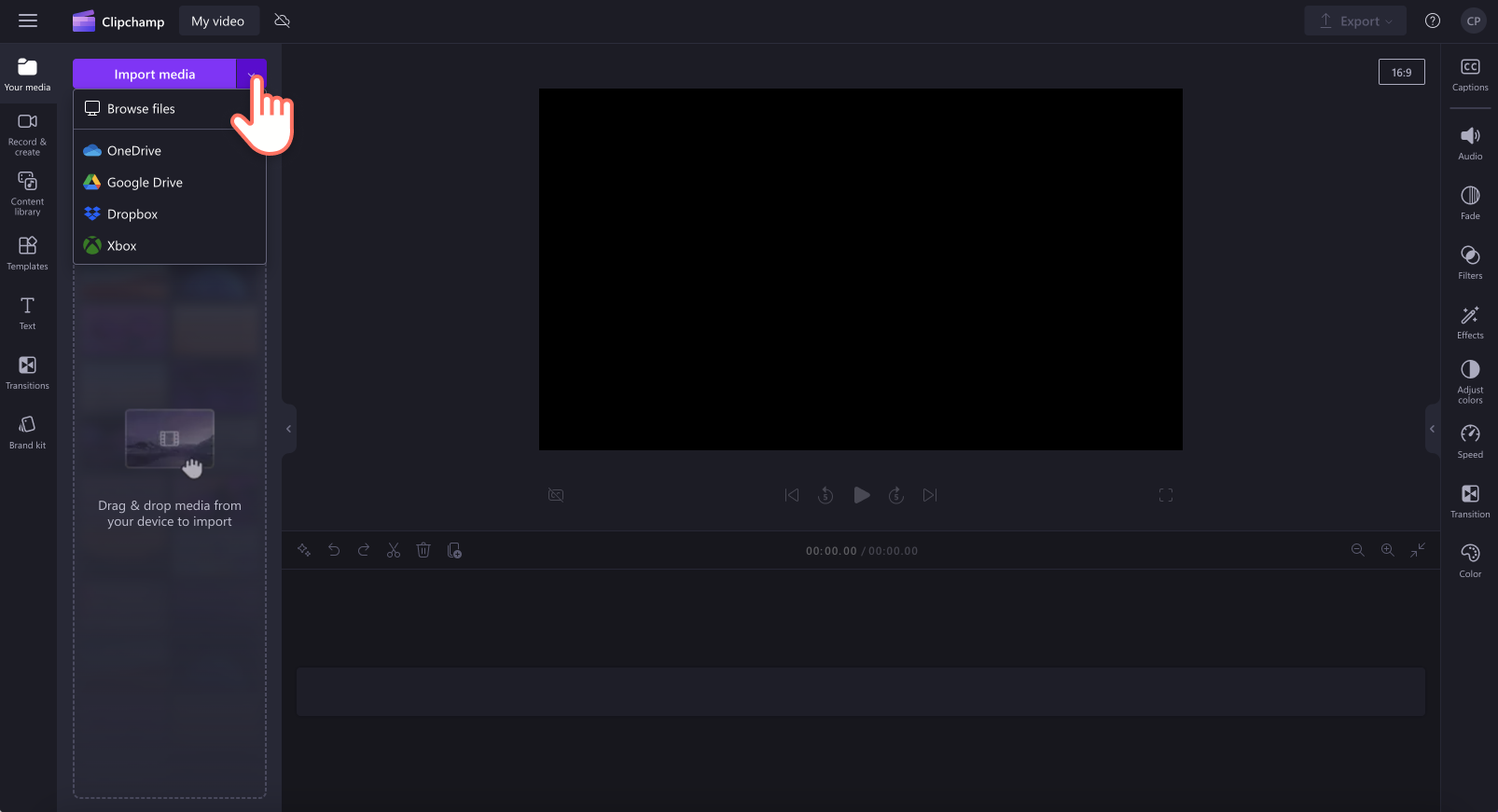

Также можно использовать бесплатные стоковые материалы: видеоклипы, фон для видео и стоковую музыку. Перейдите на вкладку "Библиотека содержимого" на панели инструментов, щелкните стрелку раскрывающегося списка визуальных элементов и выберите "Видео". Также можно воспользоваться панелью поиска, чтобы выполнить поиск по разным категориям стоковых материалов.
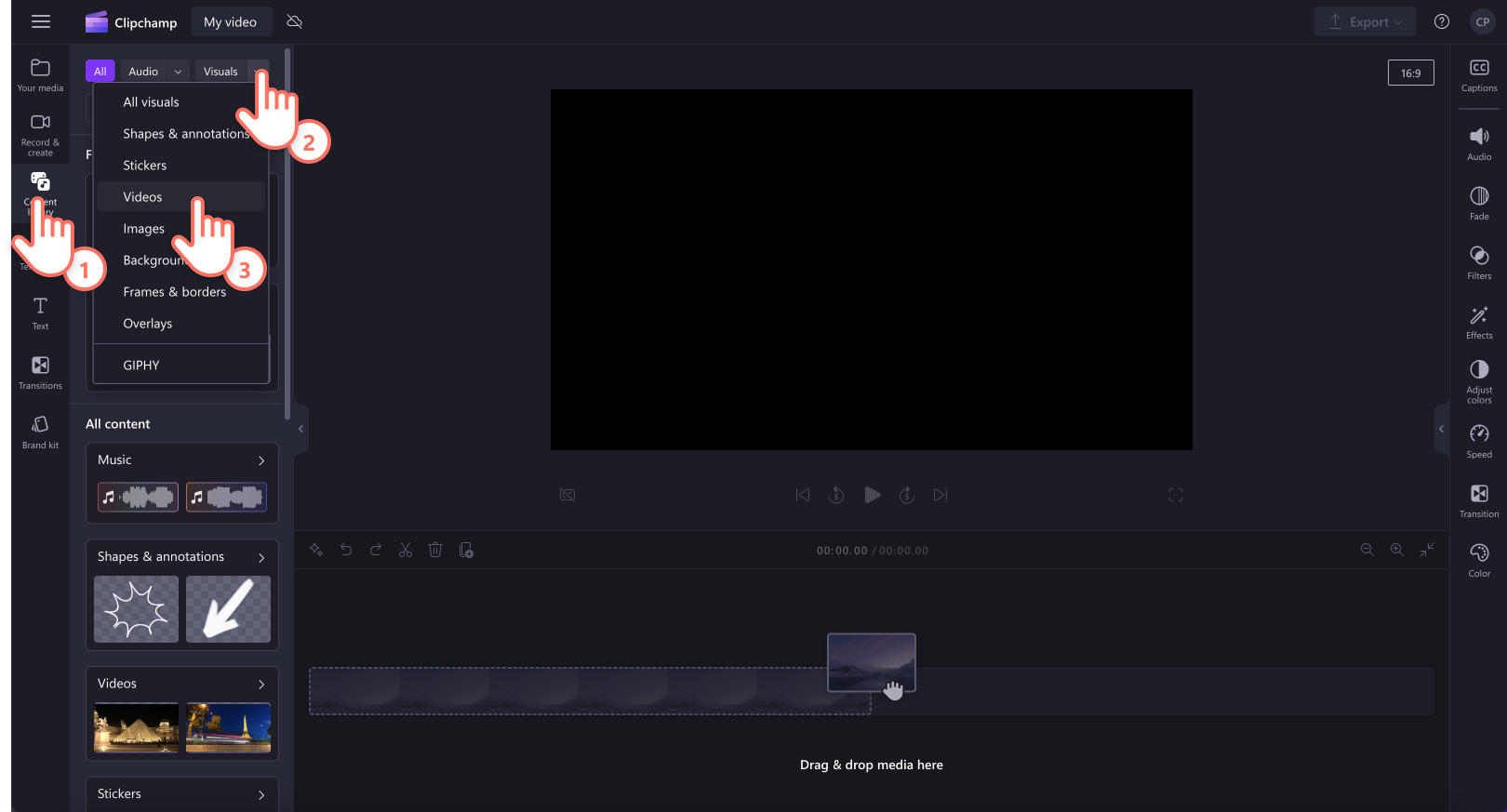

Перетащите видео на временную шкалу.
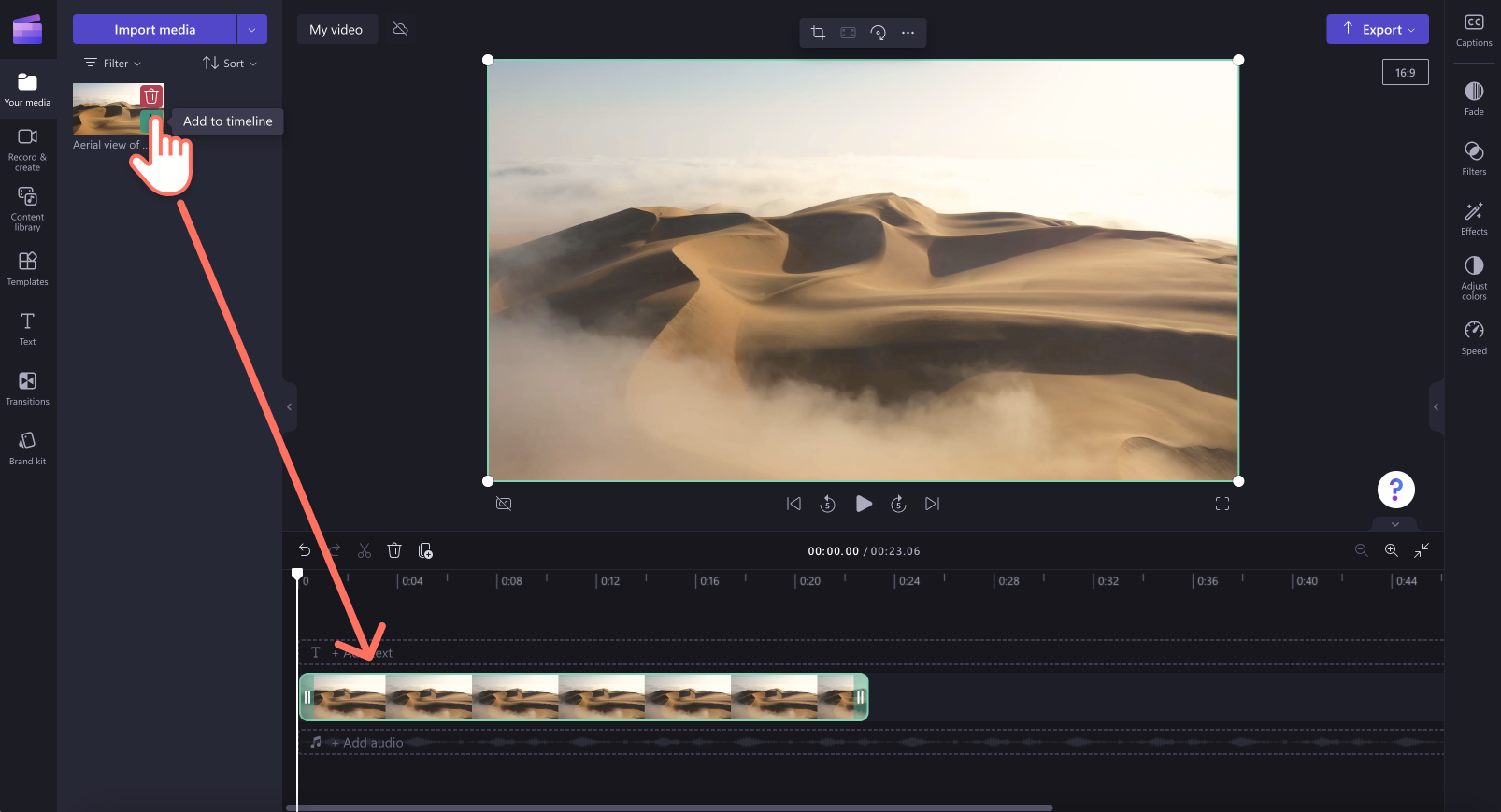

Шаг 2. Создание голосового сопровождения с помощью искусственного интеллекта
Перейдите на вкладку "Запись и создание", затем щелкните "Преобразование текста в речь".
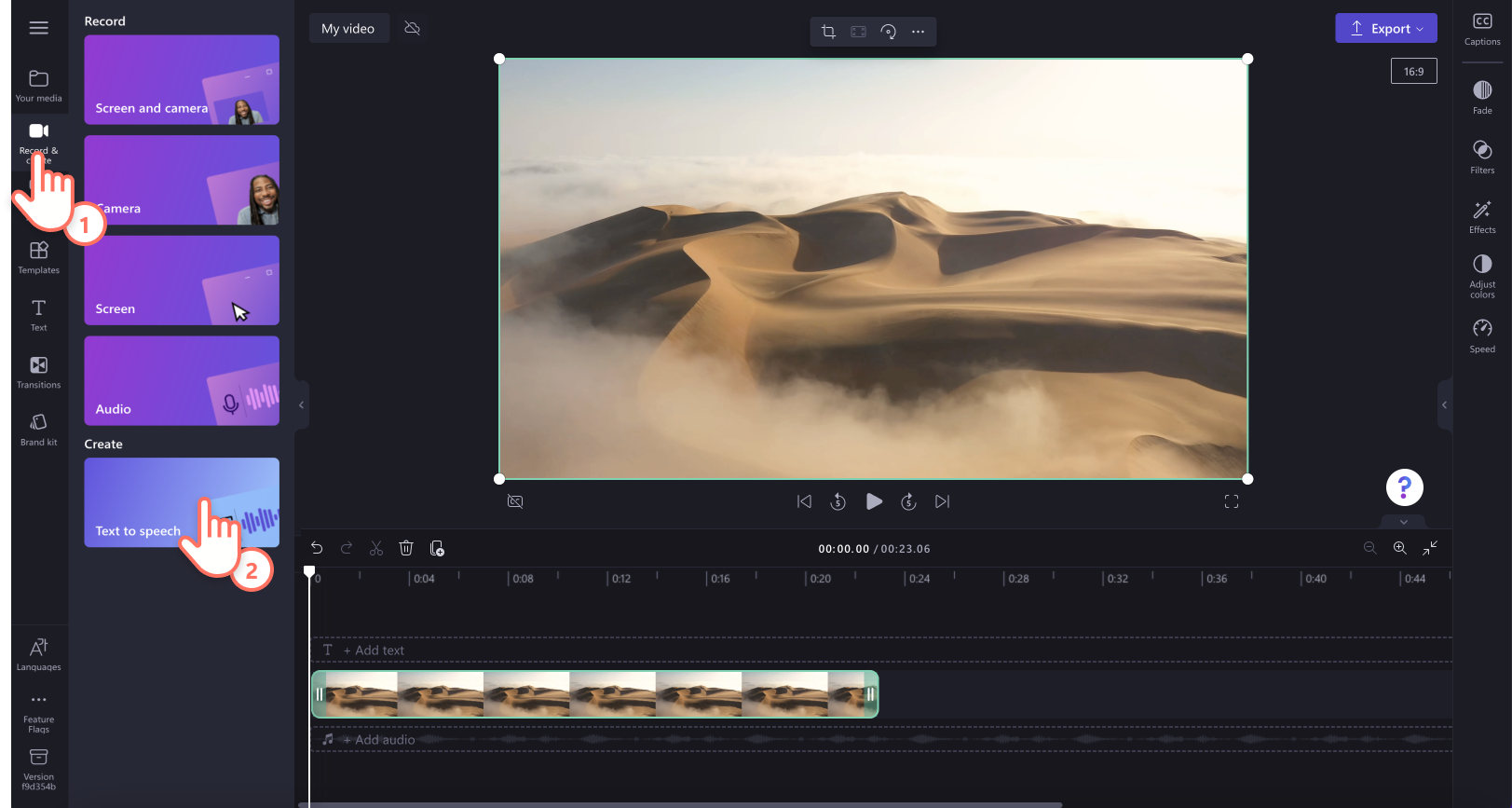

На панели свойств появится вкладка "Преобразование текста в речь".
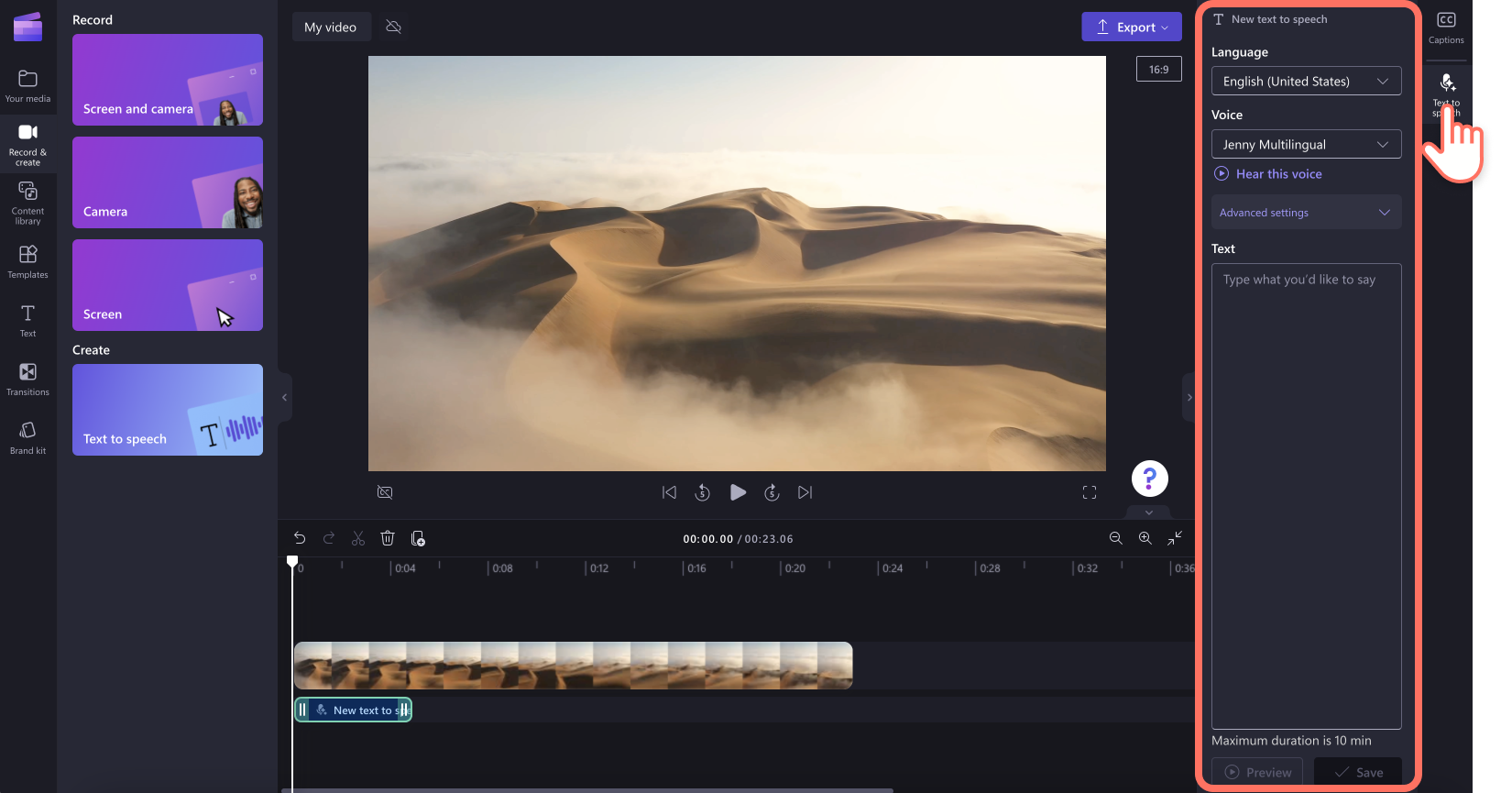

После этого щелкните раскрывающийся список, чтобы выбрать язык. Поддерживается множество языков, в том числе греческий, испанский, итальянский, французский, хинди, японский и многие другие. Щелкните нужный язык, чтобы выбрать его.
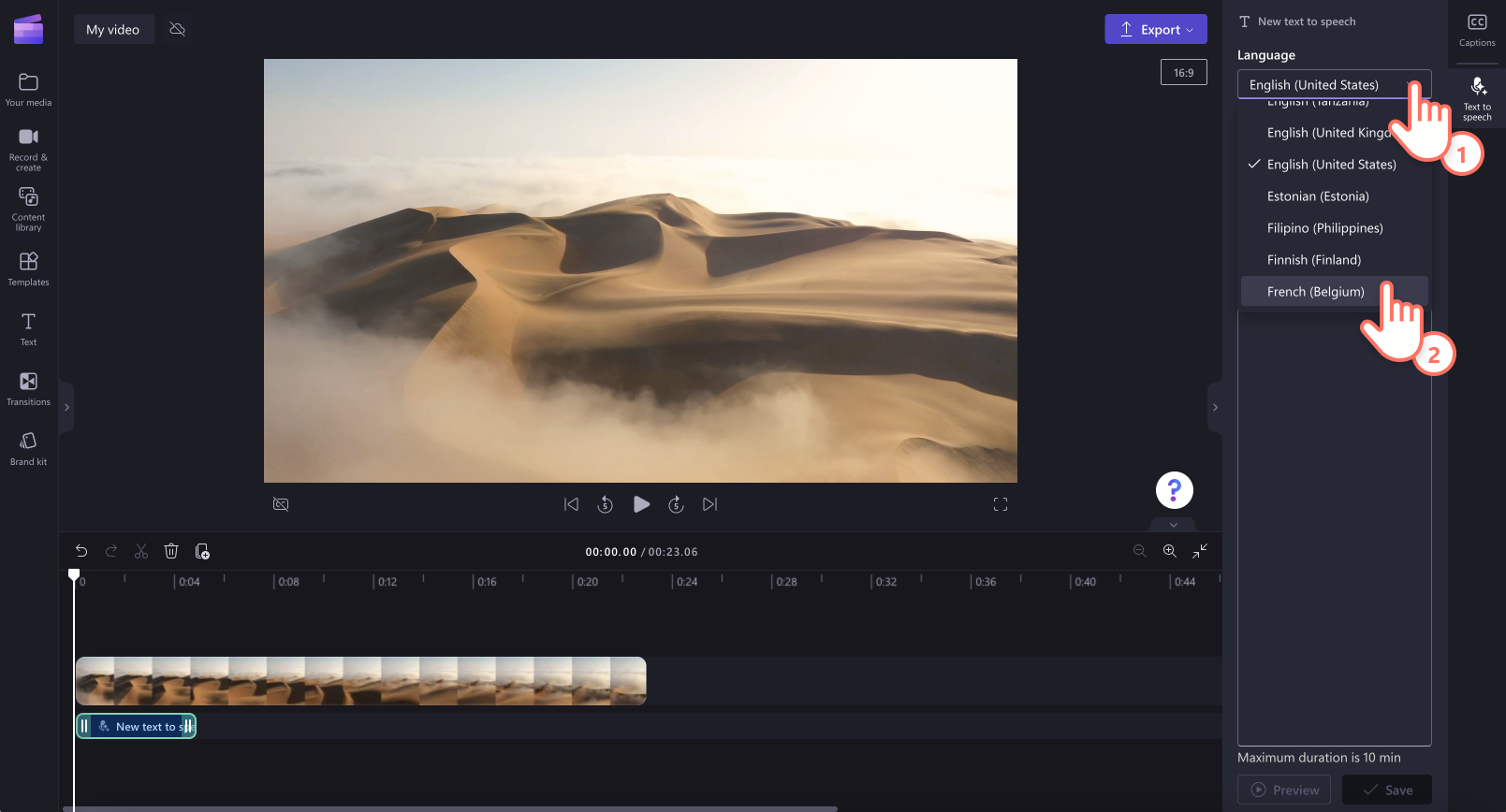

Затем выберите голос.Щелкните раскрывающийся список, чтобы увидеть все варианты голосов. Для каждого языка доступны разные варианты голосов.Можно нажать кнопку "Прослушать этот голос", чтобы прослушать выбранный стиль голоса.
С помощью раскрывающегося списка расширенных параметров также можно настроить тон и темп речи.Доступны разные варианты тона: очень низкий, низкий, средний, высокий и очень высокий.
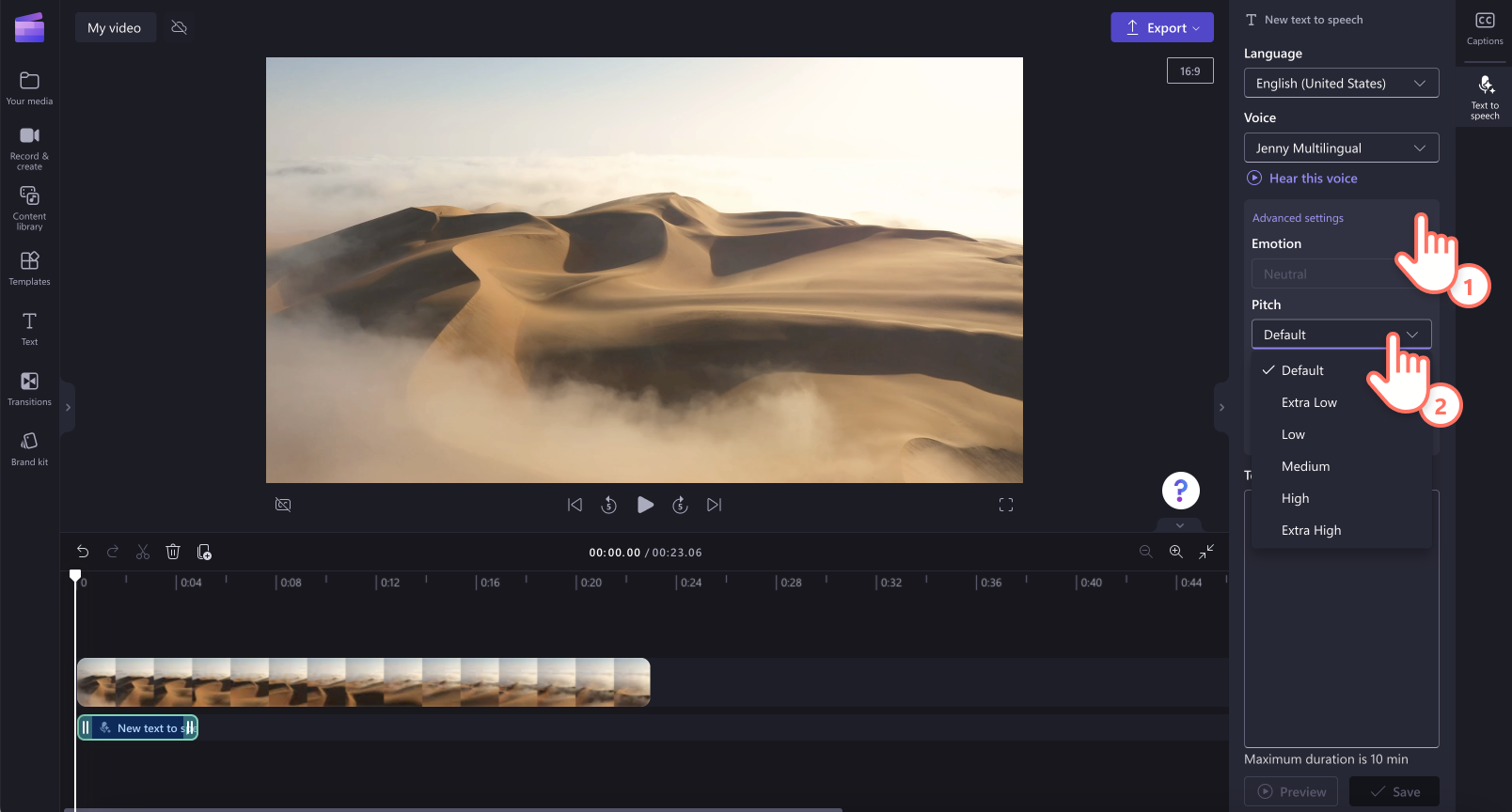

Чтобы изменить темп голосового сопровождения, передвиньте ползунок темпа.Перетащите ползунок влево, чтобы замедлить речь, или вправо, чтобы ускорить ее.

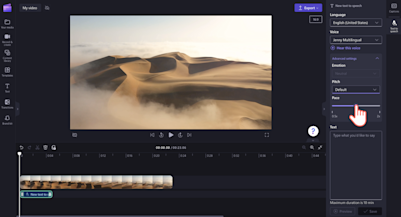
Затем добавьте текст в текстовое поле.Введите текст голосового сопровождения в текстовое поле на панели свойств.Помните, что максимальная длительность голосового сопровождения составляет 10 минут.После добавления текста нажмите кнопку предварительного просмотра, чтобы прослушать голосовое сопровождение.Нажмите кнопку "Сохранить", чтобы добавить голосовое сопровождение в видео.
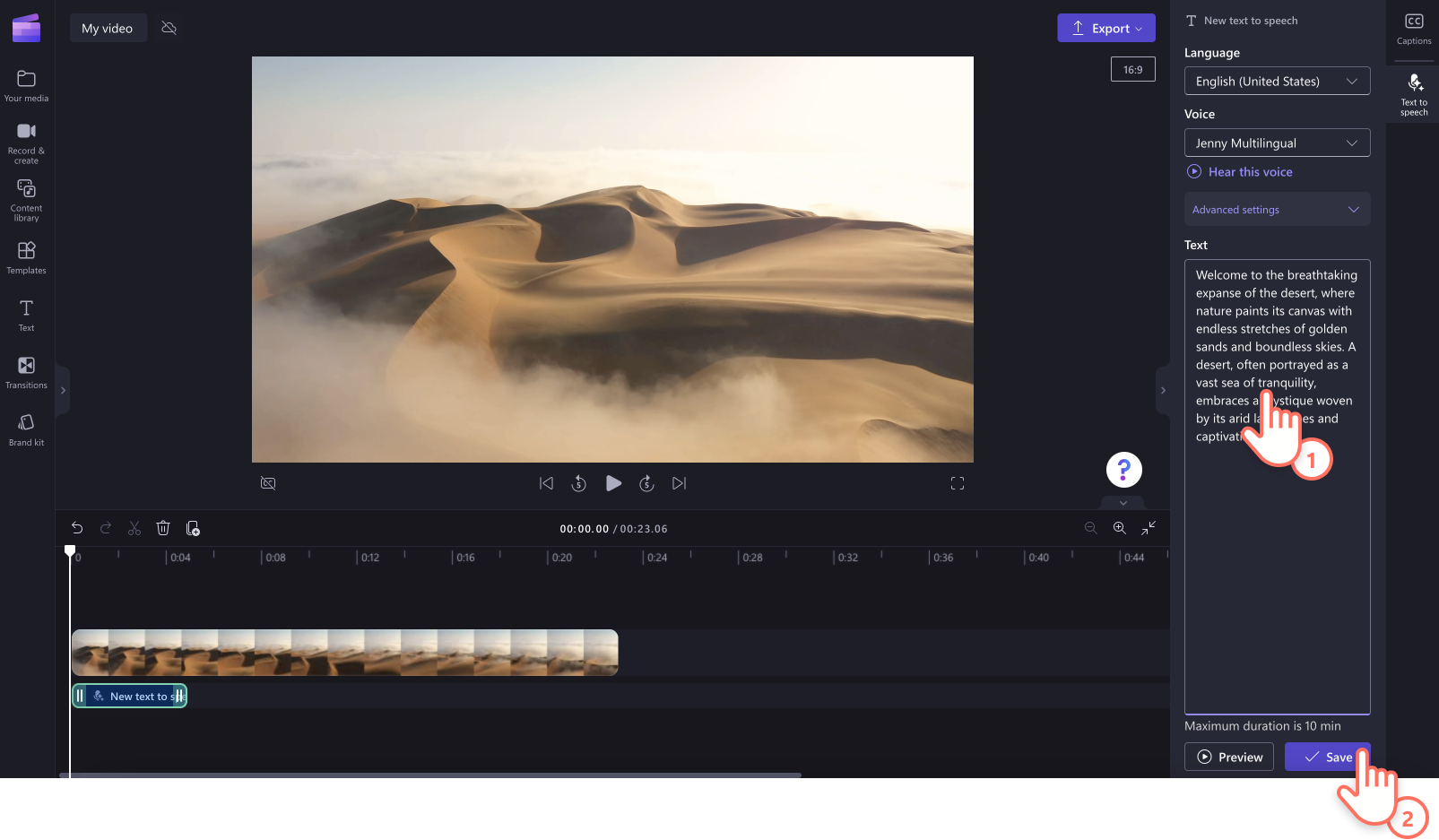
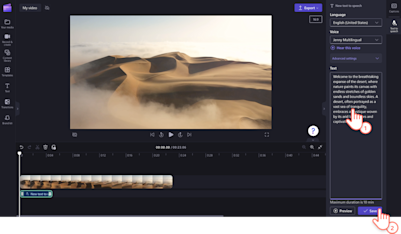
Голосовое сопровождение будет автоматически сохранено в виде звукового файла в формате MP3 на временной шкале под видеоклипом.
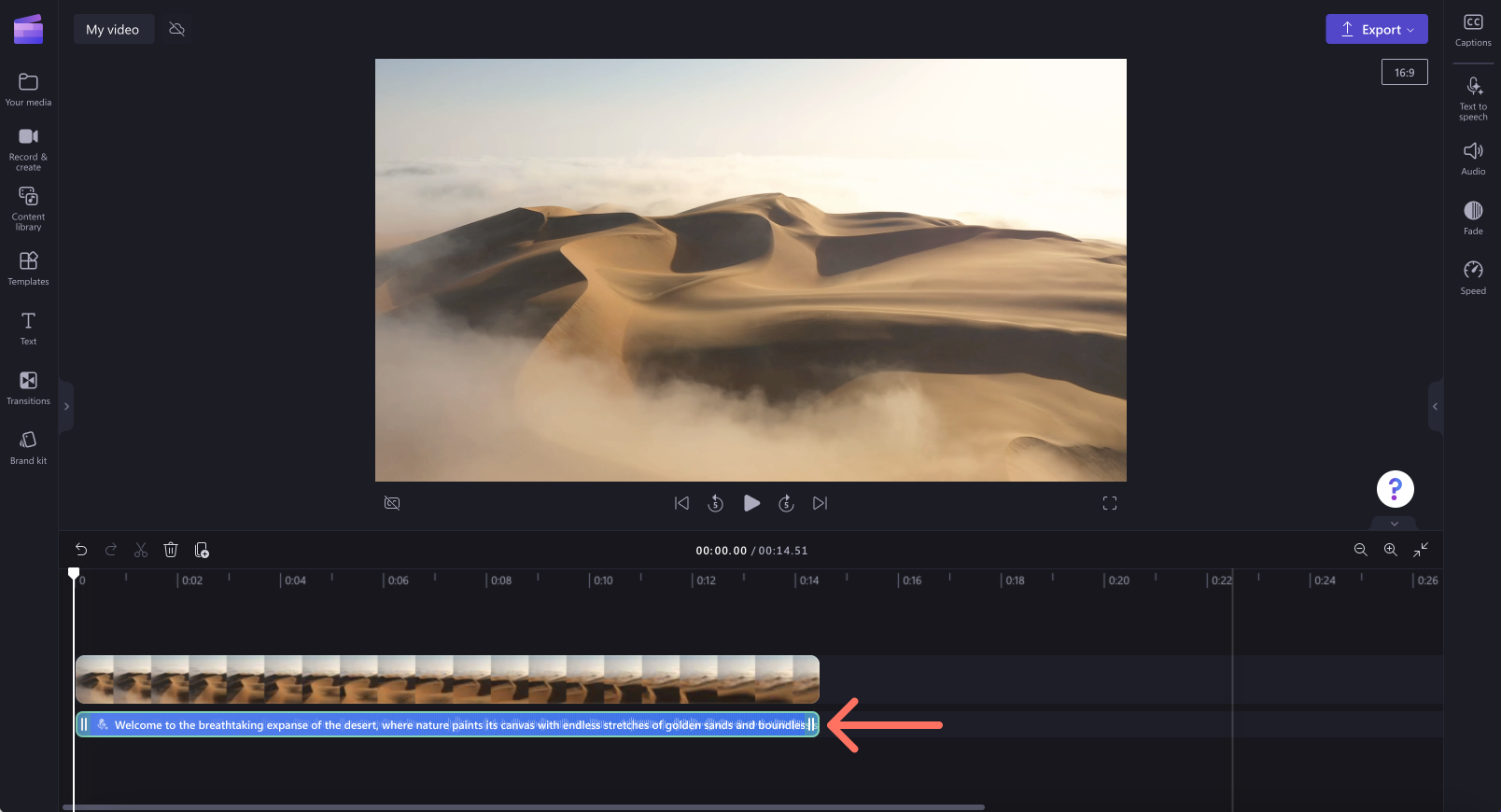

Шаг 3. Просмотр и сохранение видео.
Перед сохранением видеоролика просмотрите его, нажав кнопку воспроизведения. Когда все будет готово к сохранению, нажмите кнопку экспорта и выберите разрешение видео. Для наивысшего качества рекомендуется сохранять все видео с разрешением 1080p. Платные подписчики могут сохран�ять видео с разрешением 4K.
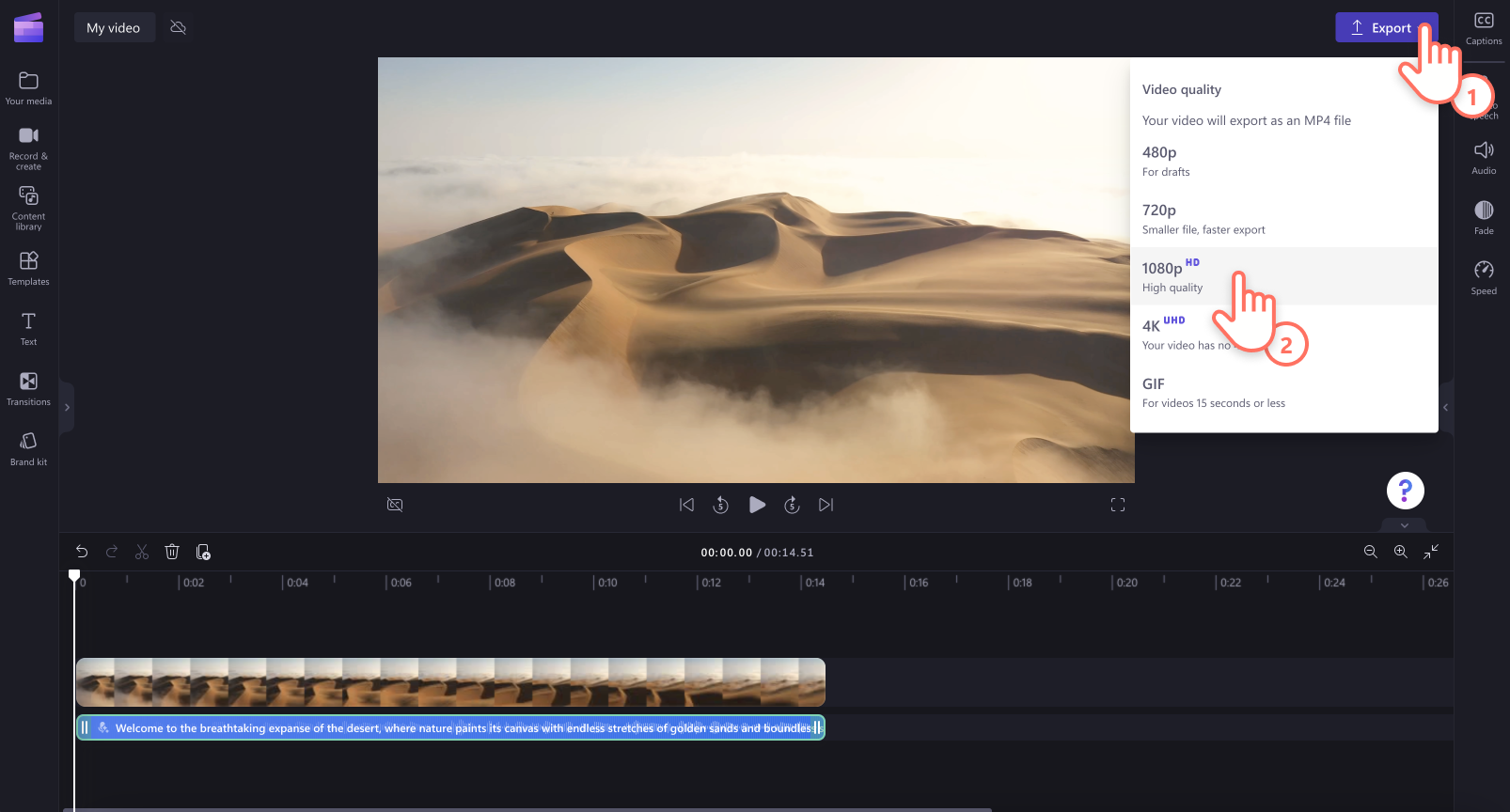
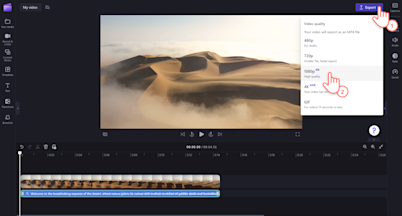
Редактирование и удаление озвучивания на базе ИИ
Изменить озвучивание после сохранения очень просто: щелкните озвучивание на временной шкале и выберите вкладку "Преобразование текста в речь" на панели свойств. Отредактируйте текст, затем нажмите кнопку "Сохранить", чтобы сохранить изменения.
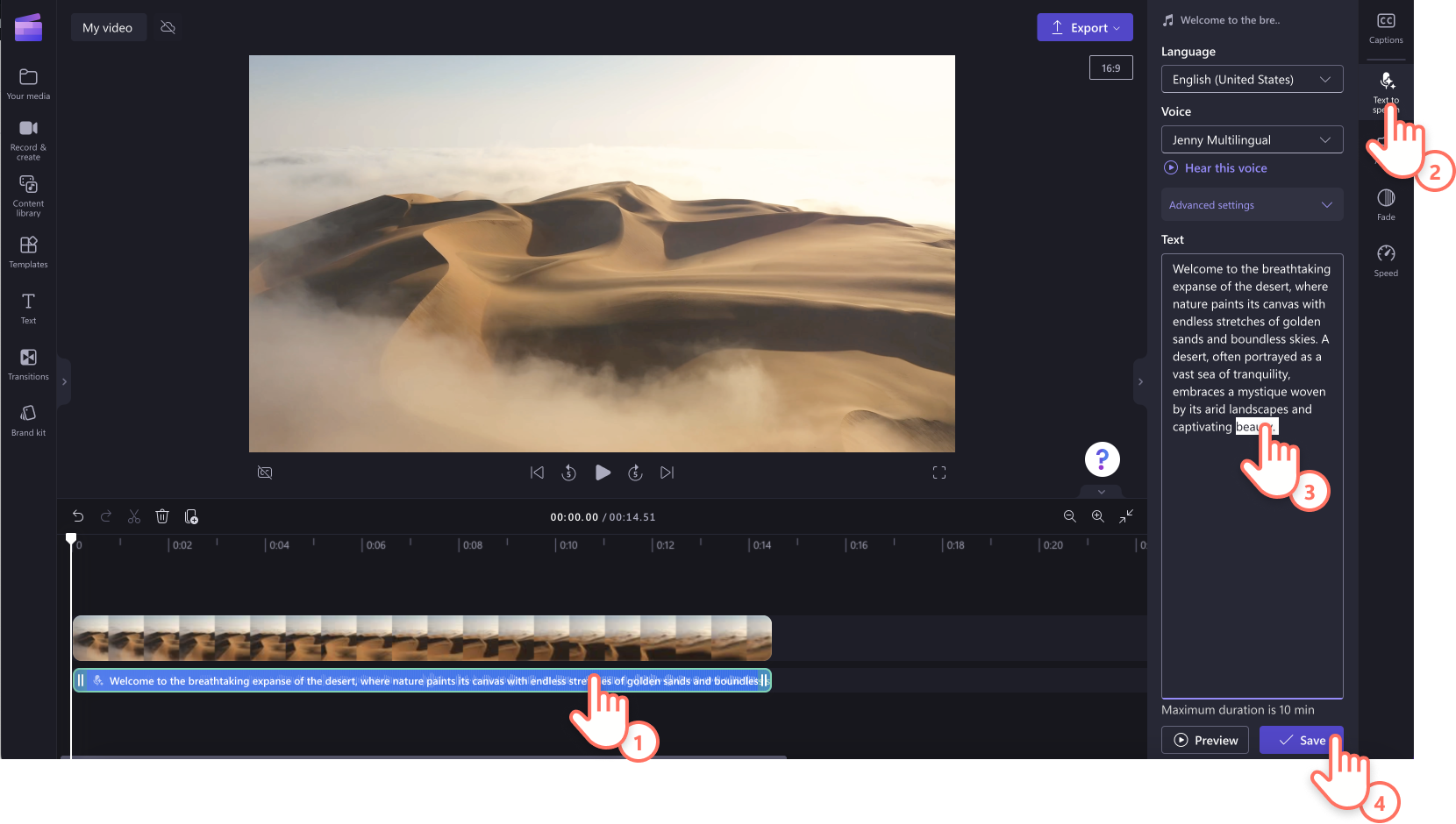

Чтобы удалить озвучивание из видео, щелкните озвучивание на временной шкале для выделения его зеленым цветом, а затем нажмите кнопку корзины, чтобы удалить его.
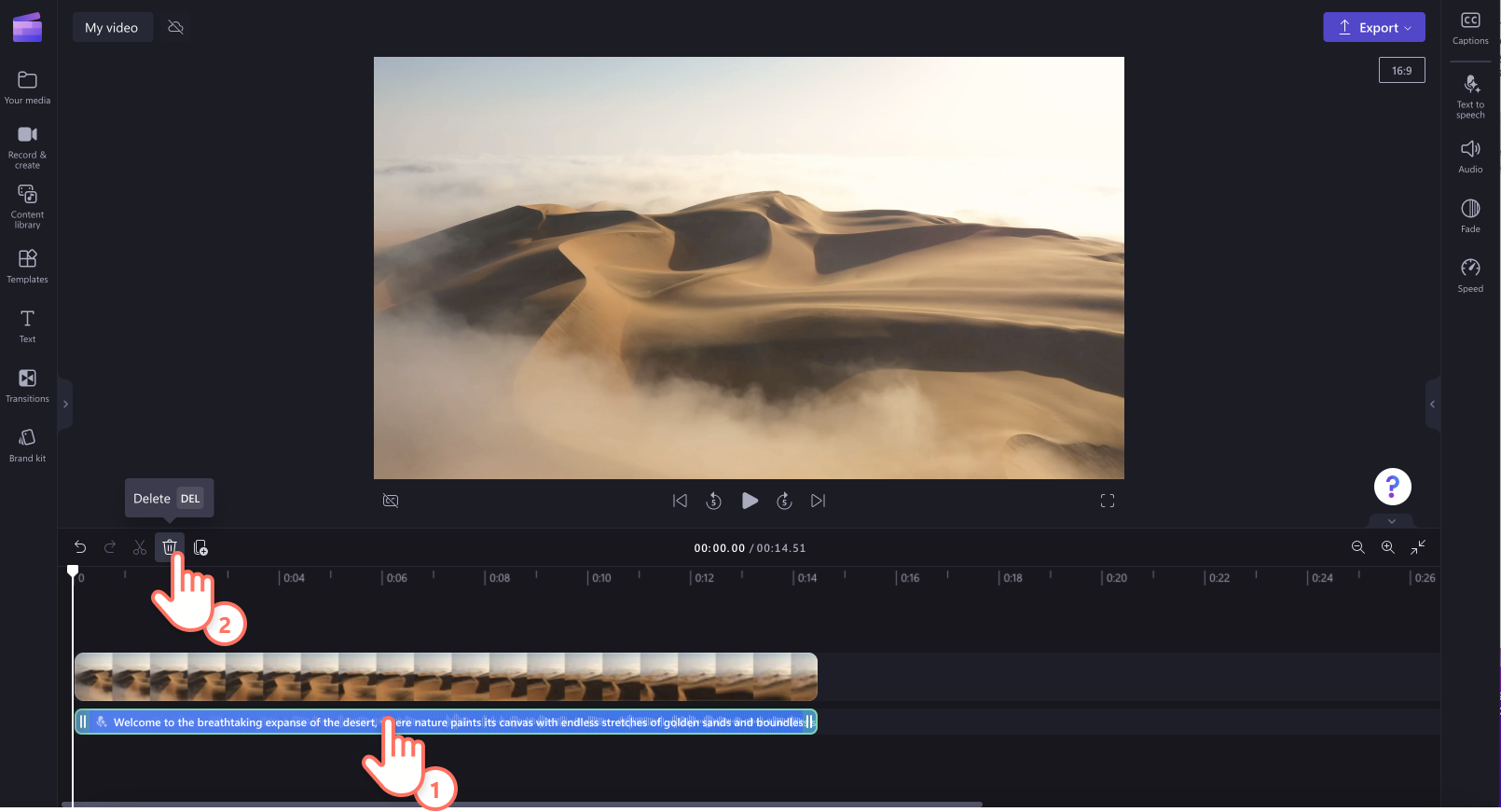

Идеи и примеры видео с озвучиванием
Создание озвучивания для обучающих видео
Более эффективное и понятное объяснение действий в учебных руководствах и видеороликах с инструкциями.
Простое объяснение сложных тем или конкретных элементов с помощью записи голоса в обучающих видео.
Профессиональные презентации и увлекательная подача виртуального учебного материала путем выделения полезных планов уроков — всего этого можно добиться с помощью нашего инструмента для создания озвучивания.
Добавление озвучивания в маркетинговые видео
Простое объяснение принципов работы или описание новых функций с использованием озвучивания при демонстрации продуктов.
Изложение послания бренда и взаимодействие со зрителями с помощью голоса в маркетинговых и рекламных видео.
Работа с генератором речи — один из лучших способов быстро сделать рекламные ролики компании доступными для большего количества сотрудников и клиентов.
ИИ-голоса помогут обеспечить единый стиль корпоративных видео, вдохнуть новую жизнь в видеоматериалы по корпоративной культуре и улучшить учебные видеоматериалы и записи экрана.
Повествование своей истории в социальных сетях
Добавление контекста, пояснений и изложения к видео со слайд-шоу и документальным фильмам.
Выражение мыслей, ощущений, внутреннего монолога персонажей в короткометражных фильмах.
Добавление индивидуальности, более интересные рассказы в видео о путешествиях.
Применение озвучивания для контента блога, добавляющего контекст и объяснения при помощи видеоматериалов.
Советы по написанию текста для озвучивания на базе ИИ
Используйте знаки препинания, чтобы регулировать скорость голосового сопровождения при преобразовании текста в речь:
Если поставить точку, в речи будет сделана пауза средней длины.
Если поставить запятую, будет сделана короткая пауза.
Если в тексте есть многоточие ("…"), будет длинная пауза.
Вопросительный знак повлияет на интонацию голоса.
Восклицательные знаки не влияют на звучание голосового сопровождения.
Если написать текст только заглавными буквами, озвучивание не изменится.
Вопросы и ответы
Какие языки поддерживает генератор голосового сопровождения?
Азербайджанский, албанский, амхарский, английский, арабский, армянский, африкаанс, баскский, бенгальский, бирманский, болгарский, боснийский, валлийский, венгерский, вьетнамский, галисийский, греческий, грузинский, гуджарати, датский, зулусский, иврит, индонезийский, ирландский, исландский, испанский, итальянский, казахский, каннада, каталанский, китайский, корейский, кхмерский, лаосский, латышский, литовский, македонский, малайский, малаялам, мальтийский, маратхи, монгольский, немецкий, непальский, нидерландский, норвежский (букмол), польский, португальский, пушту, румынский, русский, сербский, сингальский, словацкий, словенский, сомалийский, суахили, сунданский, тайский, тамильский, телугу, турецкий, узбекский, украинский, урду, фарси, филиппинский, финский, французский, хинди, хорватский, чешский, шведский, эстонский, яванский и японский.См. полный список.
Что делать, если генератор речи неправильно произносит слова?
Если генератор речи неправильно произносит какое-либо слово, попробуйте нарочно написать это слово с ошибкой (так, как оно произносится).Если возникли проблемы с числительными, запишите их словами, например "две тысячи двадцать четыре" вместо "2024".
Могу ли я записать свой собственный голос вместо создания озвучивания на базе ИИ?
Да. Легко записывайте свой собственный голос с помощью функции записи голоса, чтобы добавить уникальности любому видео.
Можно ли добавить субтитры к видеоролику, в котором используется преобразование текста в речь с помощью искусственного интеллекта.
Да. Рекомендуется добавлять субтитры к видеороликом с голосовым сопровождением: это повышает доступность вашего видео и расширяет аудиторию.
Дополнительные сведения по повышению доступности видеороликов см. в разделах о добавлении субтитров в видео и о стикерах американского жестового языка.
Создавайте озвучивание на базе ИИ уже сегодня в Clipchamp или скачайте приложение Microsoft Clipchamp для Windows.